E-Mail-Einrichtung mit Mozilla Thunderbird
Sobald Sie die Zwei-Faktor-Authentifizierung aktiviert haben, können externe Programme wie Outlook, Thunderbird, DAVx⁵ oder mobile Kalender- und Adressbuch-Apps nicht mehr mit Ihrem normalen Passwort auf mailbox zugreifen. Dafür müssen Sie ein sogenanntes Applikationspasswort einrichten. Ohne aktivierte Zwei-Faktor-Authentifizierung (2FA) ist die Nutzung von Applikationspasswörtern optional.
Unsere Server sind so eingerichtet, dass Mozilla Thunderbird anhand Ihrer Mailadresse bei mailbox die notwendigen Einstellungen selbstständig erkennen kann. Klicken Sie auf der Startseite von Mozilla Thunderbird auf den Link zum Erstellen eines neuen E-Mail-Kontos, um einen Account für Ihre mailbox-Adresse einzurichten:
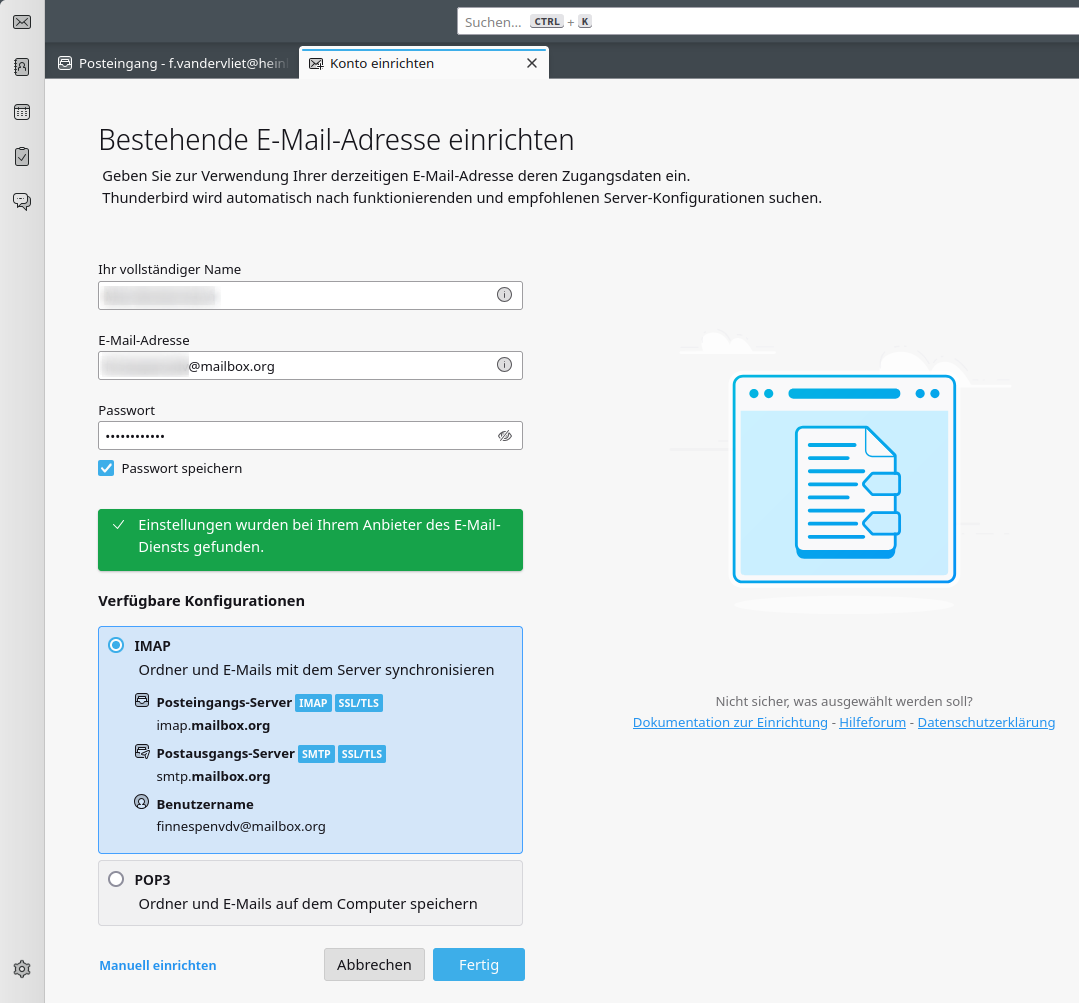
Abbildung 1: Einrichtung einer Mail Adresse über Mozilla Thunderbird.
E-Mail-Konto in Mozilla Thunderbird einrichten
Folgen Sie dieser Schritt-für-Schritt-Anleitung, um Ihr E-Mail-Konto in Thunderbird einzurichten:
Schritt 1: Thunderbird starten und Konto einrichten
- Öffnen Sie Mozilla Thunderbird.
- Klicken Sie auf der Startseite auf „Neues E-Mail-Konto erstellen“.
Sie können diesen Schritt über das Anwendungsmenü (3-Strich-Menü) von Mozilla Thunderbird direkt vornehmen. Je nach Thunderbird Version kann sich das Wording innerhalb der Anwendung leicht unterscheiden.
Schritt 2: Ersten Dialog bestätigen (falls angezeigt)
Falls beim ersten Öffnen ein Willkommensdialog erscheint, wählen Sie dort die Option Überspringen und meine existierende E-Mail-Adresse verwenden.
Schritt 3: Kontoinformationen eingeben
Geben Sie im nächsten Dialogfeld folgende Informationen ein:
- Ihr Name: Der Name, der beim Empfänger als Absender angezeigt wird
- E-Mail-Adresse: Ihre Adresse bei mailbox
- Passwort: Ihr mailbox Passwort
Schritt 4: Servereinstellungen automatisch erkennen
- Klicken Sie auf „Weiter“.
- Thunderbird ermittelt nun automatisch die Servereinstellungen.
- Sie haben die Wahl zwischen den Protokollen IMAP (empfohlen) und POP3.
Schritt 5: Einrichtung abschließen
Klicken Sie auf „Fertig“. Thunderbird prüft Ihre Angaben, und Ihr Konto ist fertig eingerichtet.
E-Mail-Aliasse in Thunderbird verwenden
Wenn Sie mehrere E-Mail-Aliasse bei mailbox nutzen, können Sie diese in Thunderbird als zusätzliche Identitäten einrichten.
Schritt 6: Alias hinzufügen
- Gehen Sie in Thunderbird zu:
Menü → Konten-Einstellungen → [Ihr Hauptkonto] - Klicken Sie unten rechts auf „Weitere Identitäten…“:
Schritt 7: Alias-Identität eintragen
- Es öffnet sich ein Fenster mit einer Liste von Identitäten.
- Klicken Sie auf „Hinzufügen…“ und geben Sie die Alias-Adresse sowie den gewünschten Namen ein.
Schritt 8: Alias beim Schreiben verwenden
Zukünftig können Sie beim Verfassen einer E-Mail das gewünschte Alias über ein Dropdown-Menü als Absender auswählen:
Fertig! Sie haben Ihr mailbox-Konto erfolgreich in Thunderbird eingerichtet und können nun auch Aliasse flexibel nutzen.
Hilfreiche Zusatzinformationen
In neueren Thunderbird-Versionen wurde der Einrichtungsdialog erweitert. Sobald Sie Ihr mailbox-Konto hinzufügen, können Sie nun nicht nur das E-Mail-Konto einrichten, sondern auch alle zugehörigen Adressbücher, Kalender und Aufgaben automatisch verbinden.
Nach Eingabe Ihrer Zugangsdaten erscheint ein zusätzlicher Auswahlbereich, in dem Sie festlegen können, ob Thunderbird CardDAV-Adressbücher, CalDAV-Kalender sowie Aufgabenlisten automatisch konfigurieren soll.
Aktivieren Sie die gewünschten Optionen – die benötigten Verbindungen werden anschließend ohne manuelle Eingabe der CalDAV- oder CardDAV-URLs eingerichtet.
